如何下载twitch.tv 视频?Twitch.tv:在线游戏视频直播网是一个致力于游戏在线视频直播观看的平台,直播各种游戏例如DOTA2、 LOL、 SC2、 world of warcraft 等,玩家也可以参与其中,很多用户都是在做自己的游戏视频直播,目前有中文版本。不过,却很少有用户知道怎么下载twitch上的视频?接下来小编就给大家详细说说twitch.tv视频下载的2种具体方法,一起去看看吧!
相信很多用户都知道twitch,却不知道怎么下载其中的视频,虽然网络有一些酷抓,网页资源嗅探器,就我个人而已都测试了这俩款软件,呵呵,实在是找不到一款真正绿色的软件。好了,进入正题吧。
我们需要GOOGLE chrome浏览器,用来找出资源地址,还需要一个下载软件推荐迅雷精简版和迅雷7一样强大,但只有3M。
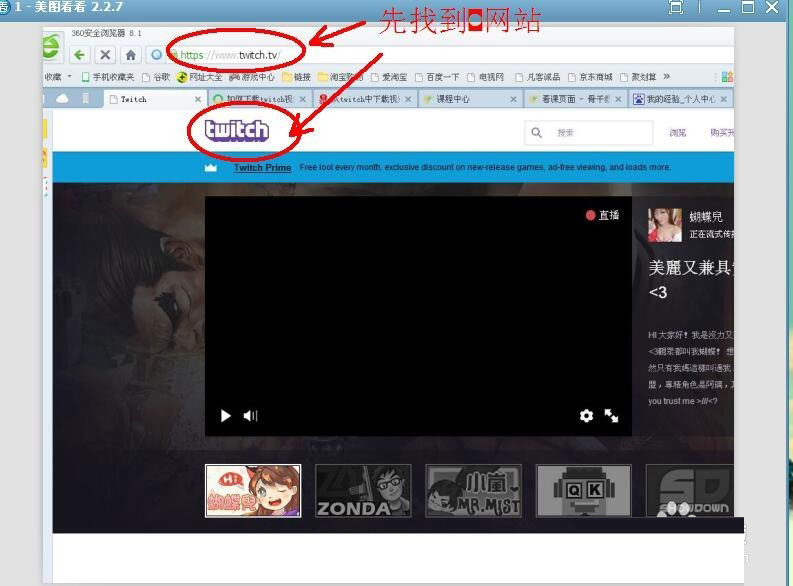
如何下载twitch视频?
方法一:
1、首先我们打开要下载的twitch播放地址,比如图上这个
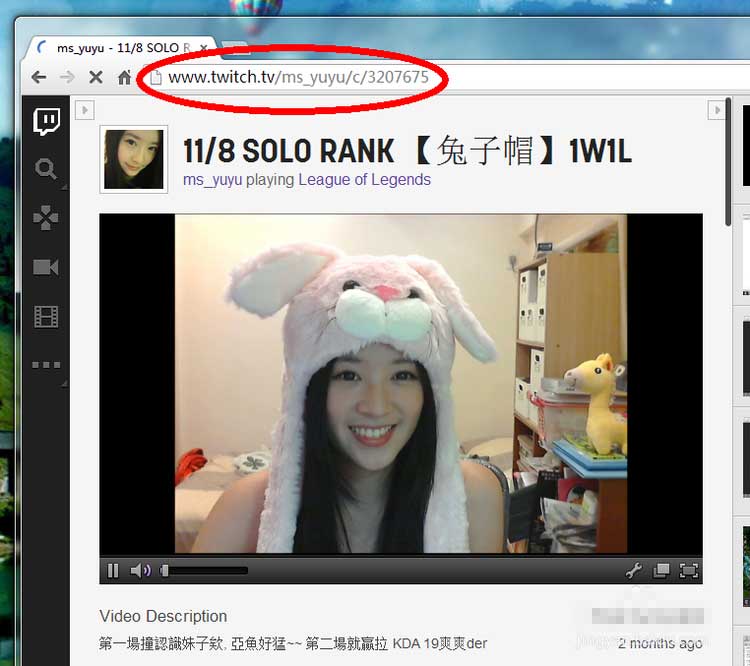
2、然后在浏览器中按F12,查看网页代码,(如果按f12里边什么也没有,就刷新网页就出来)
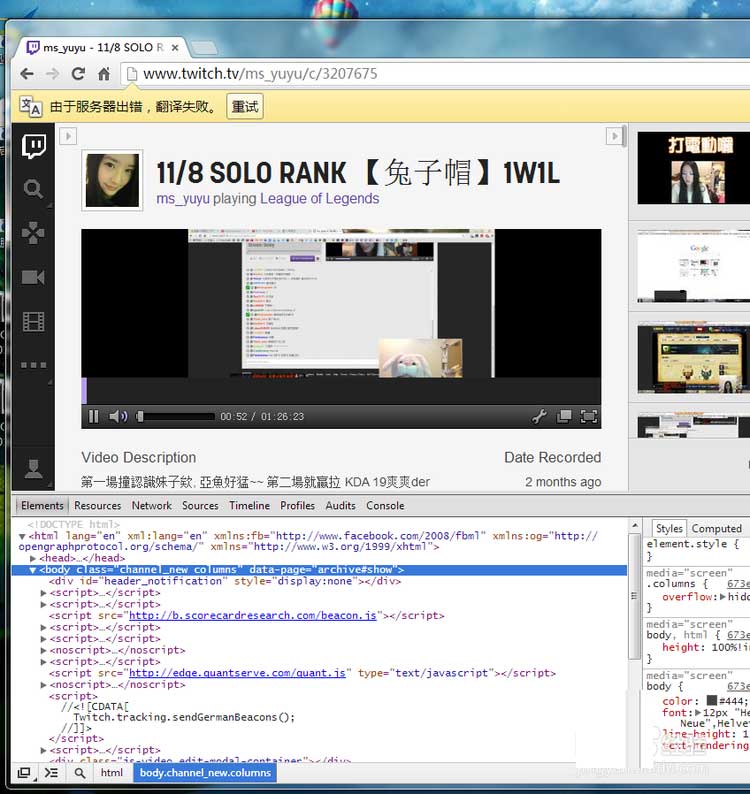
3、然后等待视频播放。当视频开始选择那个NETWORK 按钮 ,从下边里边有连接时间最久的,为什么找这个呢,因为视频一直在加载,所以一直在连接。
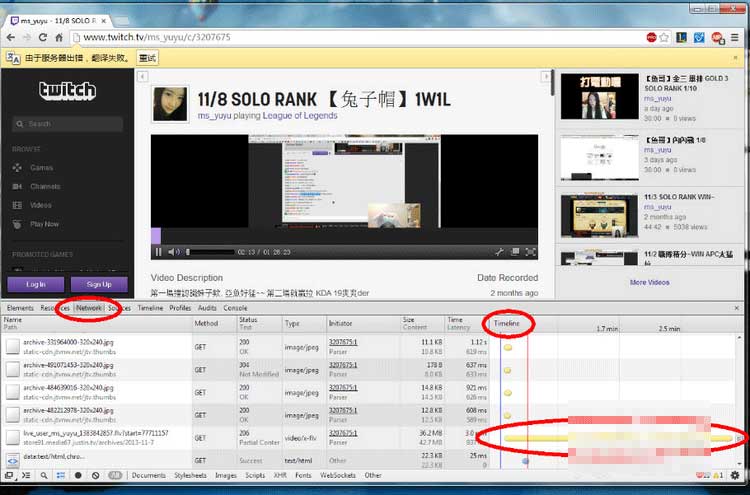
4、然后双击
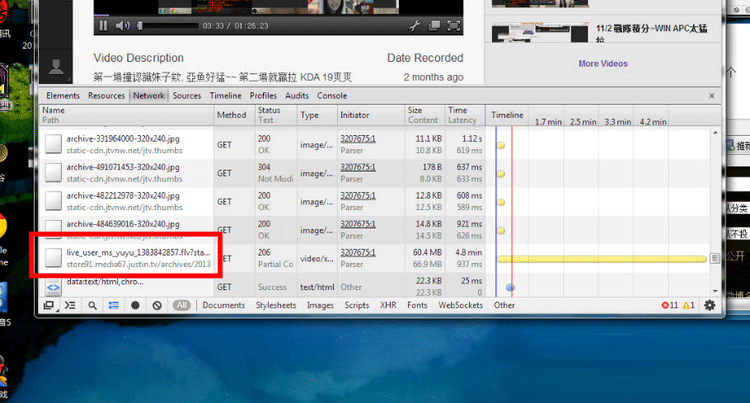
5、浏览器会自动打开一个新的标签,同时会弹出一个下载对话框(一般视频的格式FLV的,如果像图上一样,证明你成功了)
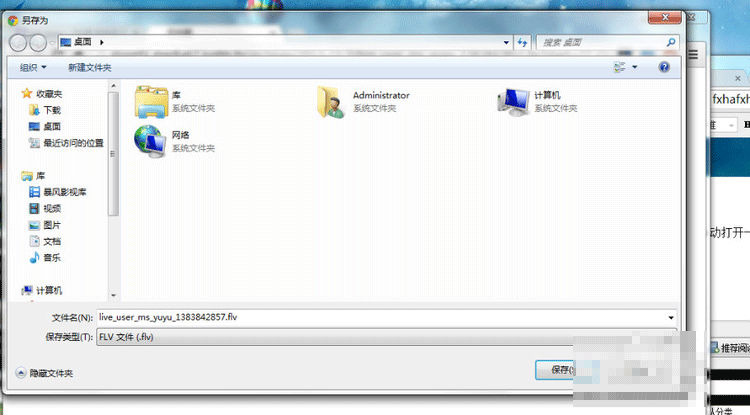
6、点击保存,然后找到“下载内容”,复制下载地址(当然你用google 浏览器下载也可以,不过不支持断点续传,所以还是建议使用迅雷下载。)
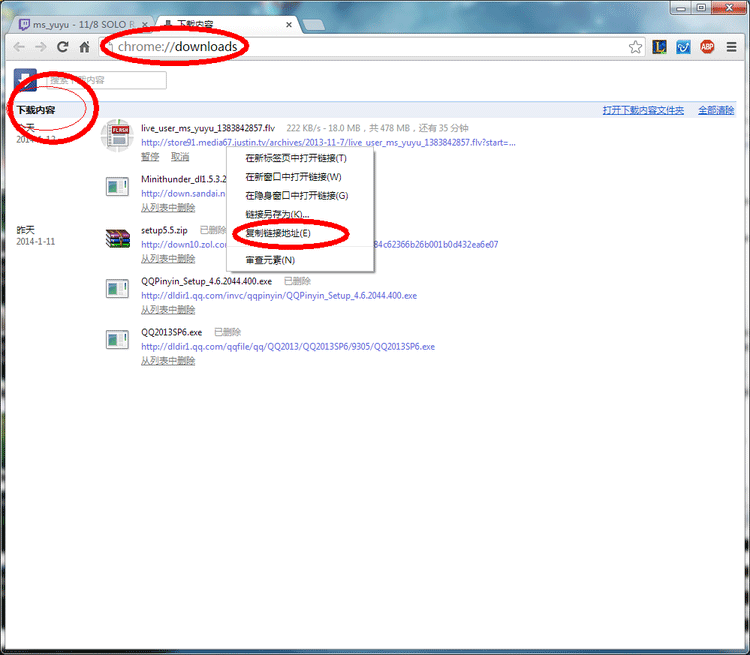
7、打开迅雷新建任务,下载就可以了。
方法二:
1.安装并运行Internet Download Manager,打开浏览器和twitch视频地址,播放中会出现一个【下载该视频】按钮,点击它。

2.选择一个视频清晰度。
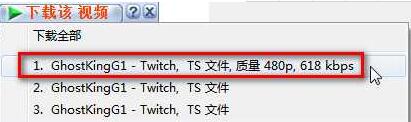
3.弹出下载文件对话框,设置好另存为路径后,点【开始下载】按钮。
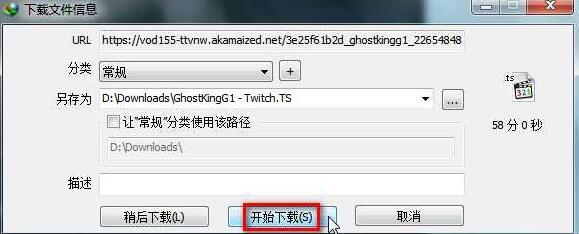
4.视频文件下载中。。。

5.下载完后,用视频播放器打开这个ts视频。如果要上传到视频网站上,需要用ffmpeg.exe快速无损转换为mp4格式。
命令行:
ffmpeg.exe -i "Input.ts" -vcodec copy -acodec copy "Output.mp4"
教程结束,以上就是关于怎么下载twitch上的视频?twitch.tv视频下载图文方法,如果你也想从twitch.tv上下载视频,那就按照以上方法试试吧!
相关教程推荐:
新闻热点
疑难解答